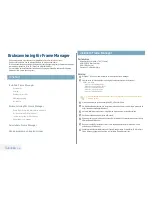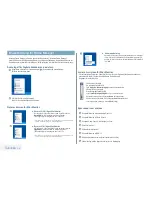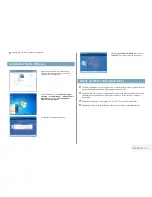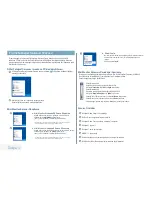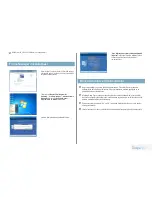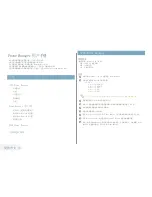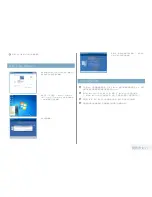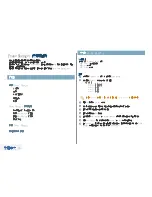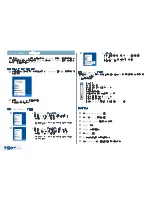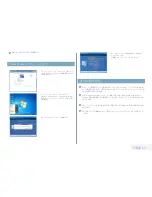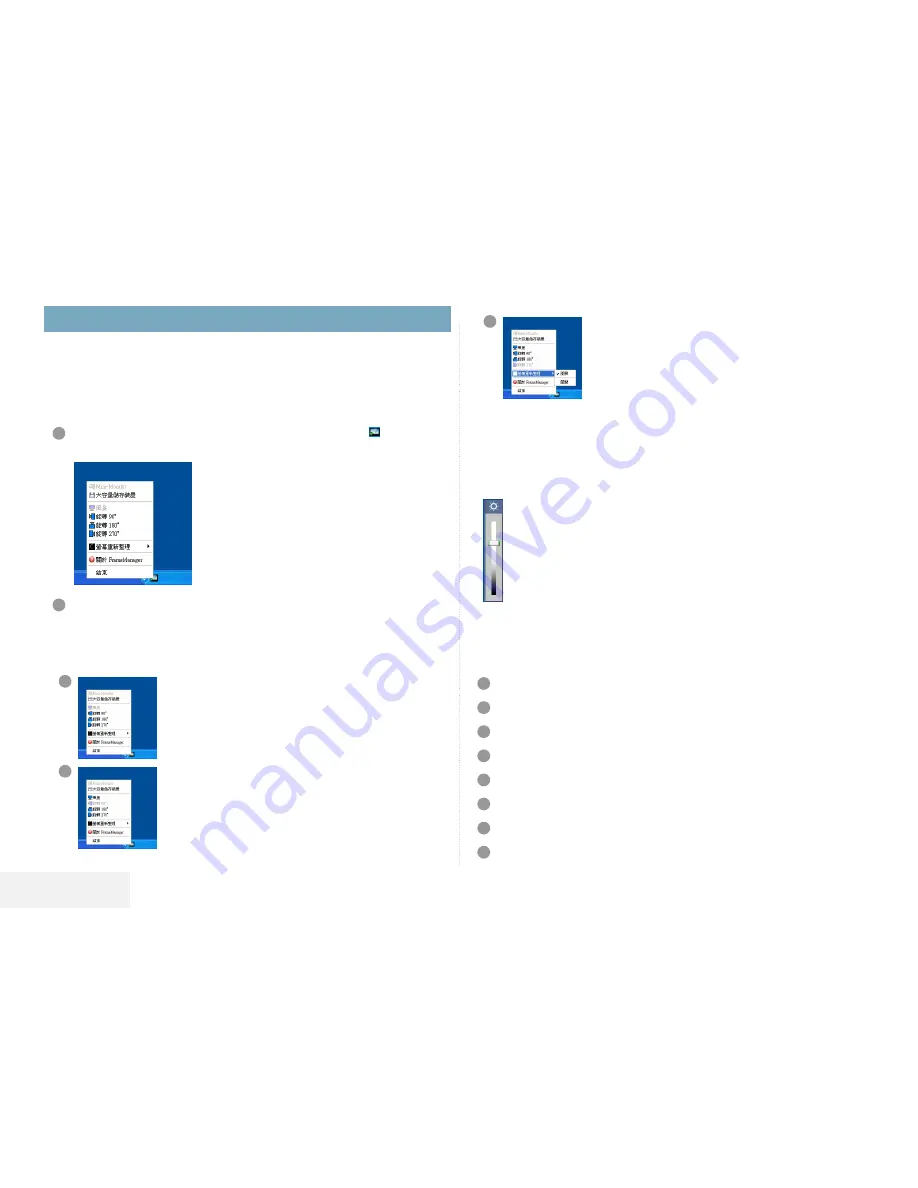
繁體中文
80
Frame Manager 使用指南
按照「安裝 Frame Manager」的說明,在電腦上安裝 Frame Manager。使用 USB 纜線連接電腦上的
USB 連接埠和 數位相框。以滑鼠右鍵按下 Windows 系統匣上的 Frame Manager 圖示。從內容功能
表中選取 大容量儲存裝置 或 Mini-Monitor。
變更電腦上的 數位相框 模式
1
在電腦畫面的系統匣功能表上,以滑鼠右鍵按一下 Frame Manager 圖示 ( )。隨即顯示下列
內容功能表。
2
選擇 Mini Monitor 或 大容量儲存裝置。
數位相框的模式就會變更。
旋轉 Mini Monitor 的畫面
1
▶
在 Mini-Monitor 模式中旋轉至 90
當裝置在 Mini-Monitor 模式下為 0 度時,可選擇
「旋轉 90°」(旋轉至 90 度)以將顯示器旋轉為 90 度。
(亦可用於 180° 和 270° 旋轉模式。
* 顯示器旋轉 180 或 270 度時,電腦的「顯示內容」視窗中的顯示器圖示
可能無 法正確顯示。
2
▶
在 Mini-Monitor 模式中旋轉至 0 度
當裝置在 Mini-Monitor 模式下為 90 度時,可選擇
「風景」(橫向)以將顯示器轉回為正常的 0 度位置。
(亦可用於 180° 和 270° 旋轉模式。
* 顯示器旋轉 180 或 270 度時,電腦的「顯示內容」視窗中的顯示器圖示
可能無 法正確顯示。
3
▶
螢幕更新
這是一種螢幕更新功能,它每三十 (30) 分鐘會更新螢幕一
次, 以防
止在 Mini-Monitor 狀態下出現殘影,灼傷面板。
預設值設為 「開啟」。
調整 Mini Monitor 的亮度
若要控制 Mini-Monitor 模式 (例如,當 數位相框 被當作 USB 第二顯示器使用) 中的亮度,按下
Frame Manager 匣圖示。
將會出現亮度滑桿。
·
要增加亮度
向上拖動滑桿游標或
在鍵盤上按向上箭頭/ 向左箭頭/ PgUp 鍵
·
要降低亮度
向下拖動滑桿游標或
在鍵盤上按向下箭頭/ 向右箭頭/ PgDn 鍵
·
要最大化亮度 請按鍵盤上的 「Home」 鍵
·
要最小化亮度 按鍵盤上的 「End」 鍵
·
要關閉 Frame Manager 應用程式 - 按功能表項目 「Exit」(結束)。
提供的功能
1
與 Windows Media Player 12 相容
2
與 D3D 和 Direct X 應用程式相容
3
Windows Media Center (視窗模式中) 和遊戲
4
Windows 7 遊戲
5
Windows 7 螢幕保護程式
6
與 WDDM 1.1 相容
7
Aero 桌布和佈景主題 (透明與翻轉除外)
8
支援 Mini-Monitor 和 大容量儲存裝置 模式之間的切換